
Como transferir fotos do iPad para o iPhone perfeitamente? (8 maneiras fáceis)

"Como você transfere todas as fotos do iPad para o iPhone? Eu apoiei tudo para a nuvem e transferi para o novo iPhone. Mas ao verificar, descobri que transferia apenas metade das minhas fotos. Há espaço suficiente na nuvem e no iPad. Como faço para transferir o resto das fotos?"
- Comunidade de suporte da Apple
Às vezes, você pode querer obter fotos do iPad em seu iPhone por várias razões. Este post demonstra como transferir fotos do iPad para o iPhone de oito maneiras eficientes. Navegue pelo conteúdo a seguir se estiver ansioso para resolver o problema.
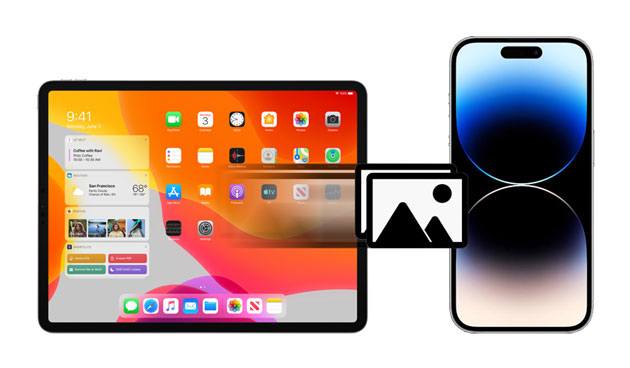
O Photo Stream faz backup de até 1.000 imagens do rolo da câmera para sua conta do iCloud sem consumir o armazenamento do iCloud. Depois disso, você pode acessá-los de todos os seus dispositivos Apple com uma conexão Wi-Fi e o mesmo ID Apple.
Para transferir fotos do iPad para o iPhone automaticamente:
01Certifique-se de que iniciou sessão com o mesmo ID Apple no iPhone e iPad.
02Ativar o Compartilhamento de Fotos em ambos os dispositivos: abra Configurações > toque em seu nome > Fotos > do iCloud > ative a opção Carregar para Meu Compartilhamento de Fotos.
03Abra Fotos no iPhone > Álbuns > Meu Compartilhamento de Fotos para visualizar as fotos sincronizadas.
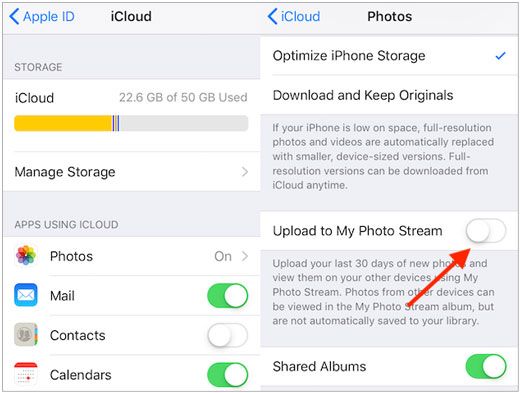
Veja também:
Você pode facilmente mover fotos de um PC para um iPad de 7 maneiras. Vamos conferir.
É possível recuperar fotos de um iPhone bloqueado? Sim, abra este guia para obter a solução.
Como o iPad e o iPhone executam o mesmo sistema operacional, você também pode usar o AirDrop para sincronizar fotos sem fio do iPad para o iPhone.
Como transferir fotos do iPad para o iPhone sem fio?
01Ative o AirDrop em ambos os dispositivos. Vá para a Central de Controle > clique em AirDrop > selecione Somente contatos ou Todos. Você também precisará habilitar o Wi-Fi e o Bluetooth para conexão.
02Abra o aplicativo Fotos do iPad > escolha as fotos desejadas para transferir > toque em Compartilhar > AirDrop > selecione seu iPad para iniciar a sincronização.
03Toque em Aceitar no iPhone para receber as fotos transferidas.

iOS Photo Transfer é a maneira mais simples de sincronizar fotos do iPad para o iPhone. Depois de conectar ambos os dispositivos ao seu computador com este software instalado, você pode alternar livremente contatos, fotos, músicas e outros arquivos de mídia entre eles em um clique. Além disso, também transfere dados entre dispositivos iOS e Android.
Geralmente, ele funciona bem com dispositivos Apple rodando iOS 6 a iOS 16, como iPhone 14/SE (3ª geração)/13 Pro Max/13 Pro/13/13 mini/12 Pro Max/12 Pro/12/12 mini/11/X, iPad 9/8/7/6/5/4/3/2/1, iPad Pro 6/5/4/3/2/1, etc.
Como faço para transferir do iPad para o iPhone em um clique?
01Instale e abra o software no computador e conecte ambos os iDevices ao computador por meio de dois cabos USB em funcionamento. Em seguida, ele detectará automaticamente seus dispositivos.

02Faça com que ambos os dispositivos estejam na ordem correta. Se necessário, toque em Alternar para alterná-los. Em seguida, clique em Fotos na tabela de conteúdo.

03Clique no botão Iniciar para copiar para transferir fotos do iPad para o iPhone.

Leitura adicional: Como você pode transferir fotos rapidamente do Android para o iPhone 14/14 Pro/13/13 Pro/12/11? Não se preocupe. Aqui estão 4 métodos eficazes que você pode usar.
A maneira fundamental de sincronizar fotos do iPad para o iPhone é usando o iCloud. No entanto, esta forma oficial oferece apenas 5GB de armazenamento gratuito para cada novo usuário. Assim, atualize o plano de armazenamento do iCloud antes de sincronizar, se precisar de muito mais armazenamento.
Como faço para transferir fotos do iPad para o iPhone usando o iCloud?
01Ligue o iPhone e o iPad à mesma rede Wi-Fi e inicie sessão em ambos os dispositivos com as mesmas credenciais do ID Apple.
02Abra Definições no iPad > toque no seu nome > iCloud > Fotografias > ative a opção Fototeca em iCloud.
03Ative a Fototeca do iCloud no iPhone. Mais tarde, escolha a opção Otimizar o armazenamento do iPhone ou Baixar e manter o original e aguarde a conclusão do processo de sincronização.

Acho que você precisa: Como excluir fotos do Samsung Galaxy permanentemente - 3 maneiras!
A maioria dos serviços de e-mail suporta anexar não mais do que 25MB por arquivo. Suponha que você só queira transferir várias fotos do iPad para o iPhone, e cada foto está dentro de 25MB. Nesse caso, você pode enviá-los entre dois dispositivos por e-mail.
01Abra a aplicação Fotografias no iPad > escolha as fotografias pretendidas > clique em Partilhar > Mail > preencha o campo Para com outra conta de e-mail > toque em Enviar para as enviar para si próprio.
02Abra o aplicativo Mail no seu iPhone > verifique o e-mail enviado minutos atrás > baixe as fotos anexadas para o seu iPhone.
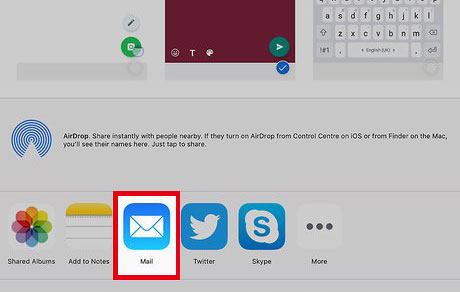
Saiba Mais: É viável recuperar mensagens de texto excluídas de um iPhone sem backup. Vamos ler este guia completo.
Wireless Transfer App é um freeware que sincroniza fotos e vídeos entre dois dispositivos Apple através da mesma rede Wi-Fi. Você pode instalar o aplicativo em ambos os dispositivos e consulte as etapas a seguir para transferir as fotos.
Como faço para transferir fotos do iPad para o smartphone?
01Instale e execute o aplicativo em ambos os dispositivos e conecte ambos os dispositivos à mesma rede Wi-Fi.
02Toque em Enviar no iPad e escolha as fotos desejadas. No iPhone, toque em Receber > o nome do iPad para estabelecer e autorizar uma conexão.
03Toque em Baixar no iPhone para salvar as fotos no dispositivo.

Você também pode usar um adaptador de câmera USB-C da Apple para sincronizar fotos do iPad para o iPhone, que você pode obter facilmente na loja virtual da Amazon.
Como transferir fotos do iPhone / iPad para iPhone?
01Conecte a extremidade USB-C do adaptador ao iPad e a outra extremidade ao iPhone.
02Desbloqueie o iPhone e toque em Permitir se aparecer uma janela pop-up.
03Escolha as fotos que deseja importar do iPad e clique em Importar.

Por fim, você pode copiar fotos do iPad para o iPhone com o iTunes. Observe que o processo de sincronização apagará os arquivos de mídia no seu iPhone, o que muitas pessoas não gostam.
Veja como:
01Conecte o iPad ao computador usando um cabo USB e inicie o iTunes se ele não abrir automaticamente.
02Clique no ícone do dispositivo na janela do iTunes e clique em Fazer backup agora em Resumo para sincronizar as fotos do iPad com o computador. Depois, desconecte o iPad do computador.
03Conecte seu iPhone ao computador e execute o iTunes. Toque no ícone do dispositivo quando o vir e selecione Fotos no lado esquerdo. Mais tarde, marque Sincronizar fotos > escolha Todas as fotos e álbuns > clique em Aplicar para sincronizar as fotos salvas do iPad com o iPhone.

Isso é como transferir fotos do iPad para o iPhone. iOS Photo Transfer é fácil e vale a pena, e eu recomendo que você experimente. Se você acha que este artigo é útil, por favor, compartilhe-o com outras pessoas.
Artigos relacionados:
Como transferir fotos do iPad para o disco rígido externo com ou sem computador?
Como transferir fotos do iPhone para iPad? (5 maneiras fáceis)
Como transferir fotos do iPad para o PC sem o iTunes? 8 maneiras fáceis para você
iPhone 14 Reveal: Todas as últimas notícias e informações estão aqui
Como transferir fotos do Android para iPad de 4 maneiras simples? (Atualizado)
Como transferir fotos do iPad para iPad Pro / Air / mini / 4?

 Transferência de telefone para telefone
Transferência de telefone para telefone
 Como transferir fotos do iPad para o iPhone perfeitamente? (8 maneiras fáceis)
Como transferir fotos do iPad para o iPhone perfeitamente? (8 maneiras fáceis)





